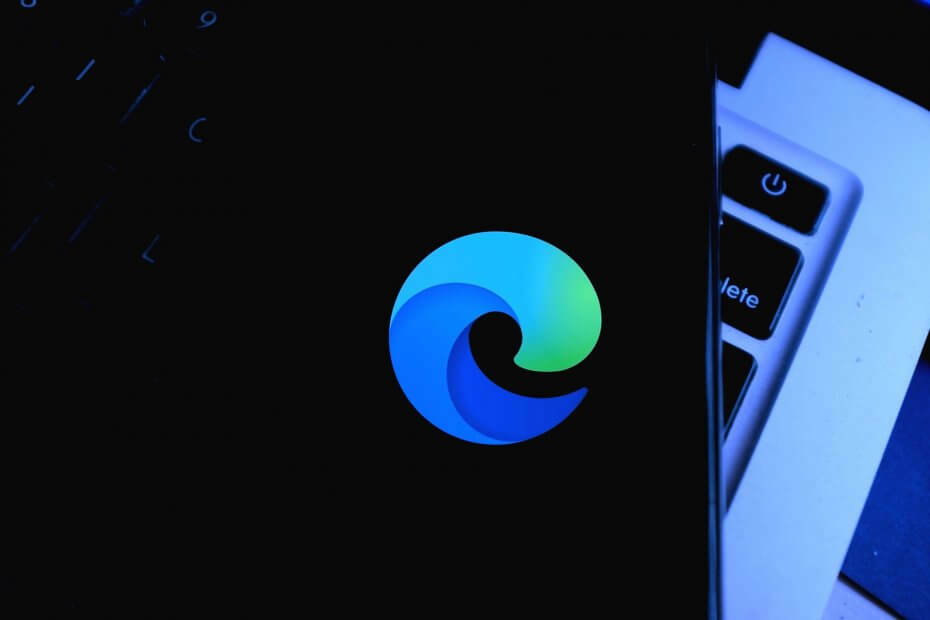
Bahar Yaratıcıları Güncellemesi (veya Redstone 4), Windows 10 için Nisan 2018'den itibaren kullanıma sunulan en son güncellemedir. Güncelleme, Edge'i çeşitli şekillerde yeniliyor. Güncellenmiş Edge'in içerdiği yeni seçeneklerden biri Dağınıklıksız baskı. Bu, kullanıcıların herhangi bir reklam dahil olmadan web sitesi sayfalarını yazdırmasını sağlar.
bir Dağınıklıksız baskı seçenek, tüm tarayıcıların içermesi gereken bir şeydir. Bazı web sayfaları, çok fazla yazıcı mürekkebi harcayan gereksiz reklamlar ve resimlerle doludur. Sonuç olarak, çok sayıda Chrome için uzantılar ve kullanıcıların sayfa içeriğini soymalarını sağlayan Firefox. Bu uzantılarla, sayfaları yazdırmadan önce düzenleyebilirsiniz.
Edge kullanıcılarının reklamları sayfalardan kaldırmak için herhangi bir uzantıya ihtiyacı olmayacak. Bahar Yaratıcıları Güncellemesi. Ancak, bu seçeneği seçmek için güncellenmiş Edge'e ihtiyacınız olacak. Redstone 4 güncellemesi henüz yeni kullanıma sunulmaya başladığından, çok az Edge kullanıcısı bir
Dağınıklıksız baskı şu anda tarayıcıdaki seçenek. Ancak, bu kullanıcılar üzerinde kayıtlı Windows Insider Programı artık tarayıcının Dağınıklıksız baskı seçenek.Edge'de derli toplu yazdırma nasıl etkinleştirilir
seçmek için Dağınıklıksız baskı seçeneği, yazdırmak için Edge'de bir sayfa açın. Tıkla Ayarlar ve daha fazlası tarayıcının menüsünü açmak için düğmesine basın. sonra tıklayın Yazdır Sayfa önizlemesini içeren aşağıdaki pencereyi açmak için

En son Edge sürümü şunları içerir: Dağınıklıksız baskı seçeneğinin hemen altında Başlıklar ve altbilgi ayar. arasından Açık'ı seçebilirsiniz. Dağınıklıksız baskı Aşağıya doğru açılan menü. Edge, ön izleme penceresi içinde ayıklanmış web sitesi sayfasının bir ön izlemesini sağlar. sonra basabilirsiniz Yazdır Sayfayı içinde reklamlar olmadan yazdırmak için.
Spring Creators Güncellemesini bekleyemiyorsanız, PrintFriendly ve PDF uzantısını Edge'e ekleyin. Bu, yazdırmadan önce sayfa içeriğini silebileceğiniz bir uzantıdır. basın Uygulamayı al düğme bu web sayfası Edge'e PrintFriendly ve PDF eklemek için.
- İLİŞKİLİ: Windows 10'da PDF'ye nasıl yazdırılır

Sonra bir basabilirsiniz Yazdırma Dostu ve PDF Edge'in araç çubuğundaki düğme. Tarayıcıda düzenlemek için bir sayfa açın ve Yazdırma Dostu ve PDF doğrudan aşağıdaki anlık görüntüde gösterilen düzenleyiciyi açmak için düğmesine basın. İmleci reklamların ve resimlerin üzerine getirin ve bunları silmek için çöp kutusu simgesini tıklayın. Sayfayı düzenledikten sonra, Yazdır düzenleyici penceresindeki düğmesine basın.

Dağınıklıksız baskı Microsoft'un Redstone 4 güncellemesiyle amiral gemisi tarayıcısına eklediği kullanışlı yeni seçeneklerden sadece biri. Yeni Edge şunları da içerecek Sesi kapat ve EPUB kitap seçeneklerini kaydedin. Güncellenmiş Edge'deki yeniliklerle ilgili tam bilgi için, göz atın bu gönderi.
KONTROL ETMEK İÇİN İLGİLİ HİKAYELER:
- Microsoft Edge'i kapatamıyor musunuz? Bu 7 çözüm size yardımcı olacak
- Redstone 4 güncellemesindeki Edge ile ilgili yenilikler
- Nimbus Screen Capture, Windows 10'da Edge uzantısı olarak çıkıyor


![Steam'de İnternet Bağlantısı Hatası [Düzeltme]](/f/38fbe892c6ae251e940dc1626dcb5897.png?width=300&height=460)